Як роздрукувати креслення у потрібному масштабі, маючи принтер формату А4?
У багатьох моделістів-початківців виникає питання: “Як роздрукувати креслення в потрібному масштабі маючи принтер формату А4?”. При цьому часто креслення улюбленого літака трапляється у форматі зображення (*.jpg, *.png, *.bmp). Я покажу Вам як це зробити на прикладі 2 програм: Corel Draw та Microsoft Office Publisher 2010.
Для початку нам знадобиться креслення у форматі зображення, багато таких креслень можна знайти скориставшись пошуком Google і відкривши пошук зображень.
Далі якщо треба, то можна почистити креслення від зайвих деталей та елементів скориставшись будь-яким графічним редактором (наприклад, Adobe Photoshop, Paint). Я таке креслення вже підготував з літаком Mitsubishi A6M Reisen.
Почнемо з Microsoft Office Publisher 2010.
Додаток Publisher входить до комплекту офісних програм, починаючи з Microsoft Office Professional 2007. Тому у багатьох не виникне проблем з пошуком цієї програми, як може бути з Corel Draw.
1. Запускаємо Publisher. У вікні для створення документа треба вибрати шаблон документа, вибираємо Плакати. Потім зі списку, що відобразився, треба знайти формат плаката, який підійде до нашого креслення. Я вибрав 118,9 х 84,1см.
2. Далі треба імпортувати малюнок креслення. Заходимо у вкладку Вставка – кнопка Рисунок. Відкриється діалогове вікно Вставка малюнка, після чого вибираємо файл креслення.
3. Після того як наше креслення вставлено нам необхідно намалювати прямокутник яким будемо відміряти розмах крила. Розмах однієї половини крила вирішено було зробити 40 см під розмір стельової плитки. Заходимо у вкладку Вставка – Фігури – кнопка Прямокутник.
Після вставки прямокутника змінюємо його розмір за висотою зі значенням 40см. Коли прямокутник виділено на панелі інструментів Засоби малювання – Формат – Розмір – Висота.
4. Далі виділяємо наше зображення та змінюємо його розмір. Для цього тягнемо за край зображення у вигляді кружечка. Змінюємо розмір, поки крило не стане такого ж розміру, як і наш прямокутник.
5. Далі прямокутник можна видалити. Переходимо до налаштувань друку. Заходимо у вкладку Файл – Друк. Оскільки наш принтер формату А4 бачимо у попередньому перегляді плакат розбитий на сторінки.
Далі знаходимо кнопку Параметри розмітки та натискаємо її. Відкриється діалогове вікно, в якому треба виставити перекриття сторінок, яке буде служити для склеювання креслення. Можна виставити 0,4-0,6 см. цього вистачить. Також можна змінити інші параметри друку, такі як розташування аркуша: Альбомне або Книжкове.
6. Після того як всі налаштування виставлені натискаємо на кнопку Друк.
Як зробити це у Corel Draw.
1. Запускаємо Corel Draw.
2. Натискаємо кнопку New (Створити новий документ) або меню File (Файл) – New (Новий).
3. Потім нам потрібно імпортувати файл зображення креслення. І тому йдемо у меню File (Файл) – Import… (Імпорт).
Після вибору файла курсор зміниться на трикутник, яким необхідно натиснути на полі документа для розміщення нашого креслення.
4. Далі вибираємо на панелі інструментів інструмент прямокутник. Рисуємо довільно прямокутник вздовж крила.
Щоб підігнати креслення до потрібного масштабу, необхідно виділити створений прямокутник і на панелі інструментів як на знімку екрана виставити 40см за висотою.
У результаті отримаємо довгий прямокутник. Потім клацаємо курсором по зображенню креслення щоб виділити і відтягуючи його за краї з квадратиками змінюємо розмір зображення підганяючи до того моменту, поки довжина прямокутника не буде дорівнює довжині крила. Після того, як ми підігнали масштаб, можна видалити прямокутник.
5. Далі відкриваємо попередній перегляд, натиснувши меню File(Файл) – Print Preview (Попередній перегляд). Відкриється вікно попереднього перегляду, але на екрані буде видно лише частину креслення, яка вписується в сторінку А4.
6. Для того щоб креслення розбити на аркуші необхідно натиснути кнопку Print Tiled Pages (Друк розбиваючи на сторінки) яка знаходиться на панелі інструментів. Після натискання на цю кнопку побачимо креслення повністю та сіткою розбиття на сторінки.
7. Далі заходимо в налаштування друку натиснувши кнопку Print Options (Налаштування друку) на панелі інструментів і у вікні заходимо у вкладку Prepress. На цій вкладці знаходимо опцію Print registration marks та ставимо галочку. Ця опція відповідає за мітки меж друку для подальшого зручнішого розрізання та склеювання креслення. Натискаємо Ок.
8. Ось і все готове. Тепер залишилося лише натиснути кнопку друк.
Висновок.
Як видно з описаної вище інструкції нічого складного немає. Залишилося тільки склеїти креслення. Також цими способами можна скористатися і в інших випадках. Наприклад: коли в якихось CAD програмах немає можливості друку на принтері А4, але можна зберегти у форматі зображення.

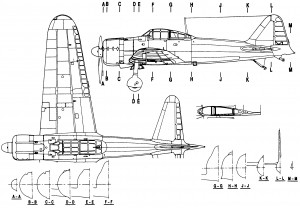
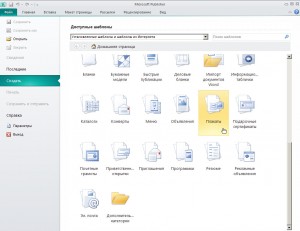
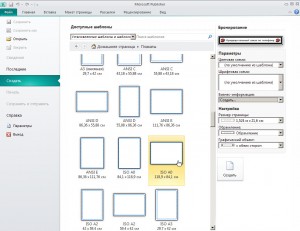

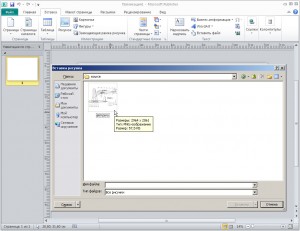
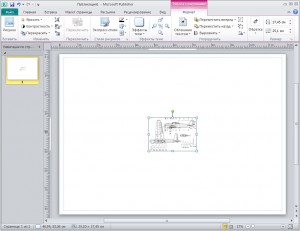
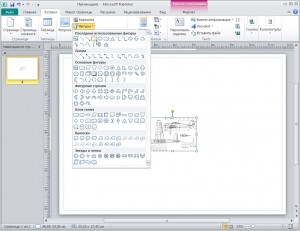
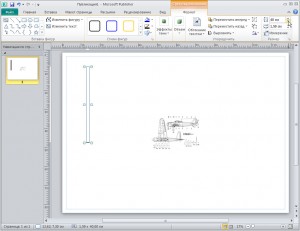
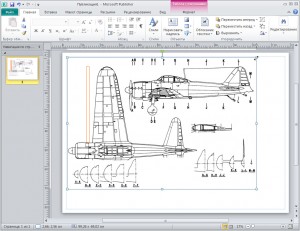
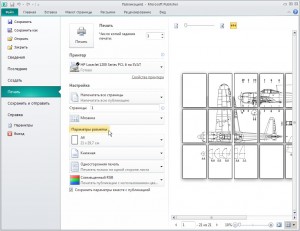

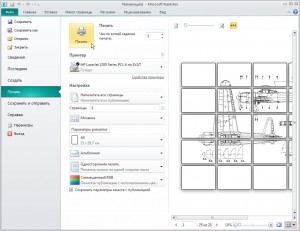
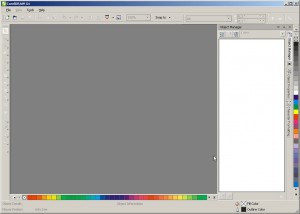
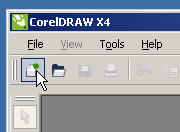
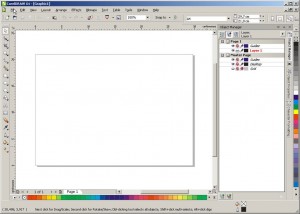
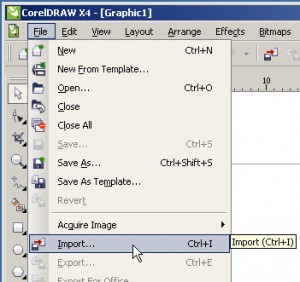
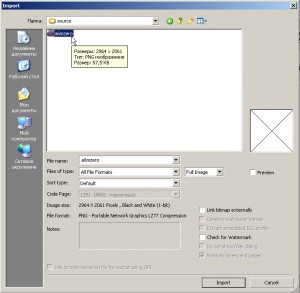
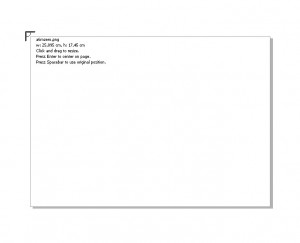
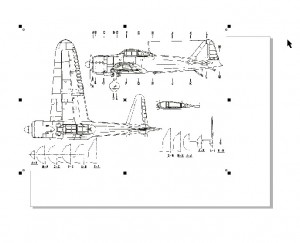
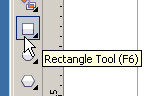
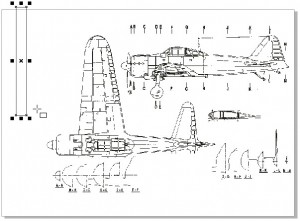


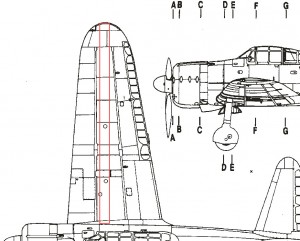
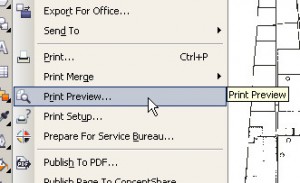
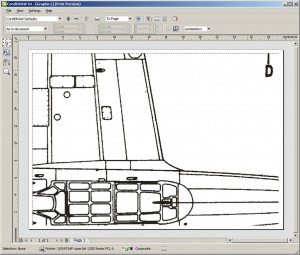
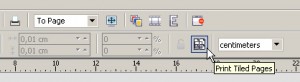
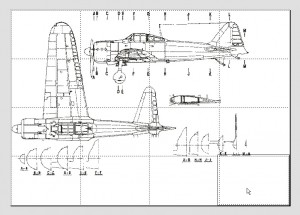
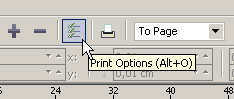
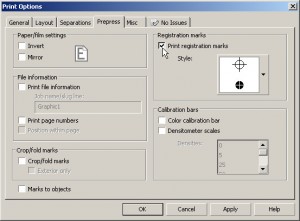
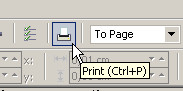
20.12.2012 о 12:47
Спасибо!, всегда страдал когда доходило дело до масштаба и чертежей….Теперь буду знать как это делается
08.12.2013 о 15:05
Спасибо! Помогло! )
30.01.2018 о 22:15
Спасибо огромное!!!